I. Giành quyền sở hữu tập tin và thư mục
Mặc định người dùng nào tạo ra tập tin hoặc thư mục sẽ nghiễm nhiên là chủ sở hữu của tập tin và thư mục hoặc tập tin đó. Khi đã là chủ sở hữu bạn có thể ấn định quyền truy cập nhằm kiểm soát những gì người khác có thể thực hiện cho tập tin và thư mục này. Trong vài trường hợp có lúc những người quản trị hay còn gọi là administrator cần phải tước bỏ quyền sở hữu của bạn, đó gọi là Take Ownership.
Để dễ hiểu tớ xin có 1 ví dụ đơn giản thế này: Bạn làm việc trong 1 công ty và bạn nắm 1 server liên quan đến việc quản lí cho phép users có thể truy suất xem tài liệu trong server này. Nhưng vì 1 lỗi lầm nghiêm trọng và bạn bị đuổi việc… Bạn ấm ức trong lòng và muốn làm phản công ty hihihihi… Bạn tạo ra rất nhiều thư mục chứa file có tính phản lại hoạt động của công ty. Bạn tạo password rất kĩ lưỡng cho các folder và file này. Bạn rời công ty và hy vọng sẽ trả thù được lão giám đốc bằng những hành động của bạn.
Nhưng bạn đã nhầm vì Administrator (Domain Controller) hoàn toàn có khả năng tước bỏ quyền sở hữu thư mục hay tập tin của bạn dễ như bỡn….
Mục tiêu của tôi trong bài này là giúp các bạn thực hiện điều đó:
- Giải thích khái niệm giành quyền sở hữu tập tin và thư mục (như đã nêu trong ví dụ trên).
- Giải thích cách cung cấp khả năng giành quyền sở hữu tập tin và thư mục cho Users
- Xác định chủ sở hữu hiện hành của tập tin và thư mục.
- Cách làm
Chủ sở hữu có thể luôn chi phối khả năng truy cập tập tin và thư mục bằng cách thay đổi quyền truy cập áp đặt lên thư mục và tập tin đó. Nhưng người dùng không thể chia sẻ
thư mục hoặc cấp quyền truy cập cho những thư mục không thuộc quyền sở hữu của họ.
Và nếu bạn nào rời công ty mà để lại 1 folder có password thì 5 sao trong HVA hoàn toàn có quyền thay đổi hoặc cấp cho folder đó permission mới.
II. Cách giành quyền sở hữu
Mặc định những người dùng là thành viên của nhóm Administrator luôn có khả năng giành quyền sở hữu một tập tin hay thư mục. Nếu 1 người trong nhóm Admin dành quyền sở hữu thì đương nhiên cả group Admin cũng sẽ có quyền trong tài nguyên này.
Cách làm dưới đây giúp các bạn thực hiện điều đó:
- Đăng nhập với tư cách là 1 Admin
- Trong tag Security của hộp thoại (click chuột phải vào thư mục chọn Properties) hoặc tập tin.
- Nhấp OwnerShip để xác định chủ sở hữu hiện hành.
- Click Take Owner Ship trong hộp thoại Owner.
III. Cung cấp khả năng giành quyền sở hữu cho người dùng
Một người sở hữu tài nguyên không thể thay đổi quyền sở hữu một tài nguyên do anh ta làm chủ, mà chỉ có thể cho phép người dùng hoặc nhóm khác có khả năng dành quyền sở hữu tài nguyên. Tài nguyên sẽ vẫn được bảo vệ bằng cách ngăn không cho người dùng tạo hoặc hiệu chỉnh tập tin.
Là chủ sở hữu của tập tin bạn có thể cấp cho người dùng hoặc nhóm khả năng giành quyền sở hữu tập tin hoặc thư mục bằng cách cấp một trong những quyền sau:
- Quyền truy cập chuẩn: Full Control
- Quyền truy cập đặc biệt: Take Ownership (Với cấp độ này người dùng có thể tự cấp cho mình hay cho nhóm khác quyền take ownership).
IV. Xác định chủ sở hữu và quyền truy cập một tập tin
- Đăng nhập với tư cách Admin
- Khởi động WindownsNT, 2000 Explorer sau đó tạo 1 tập tin văn bản có tên Owner.txt trong thư mục LabFiles
- Right Click lên tập tin Owner.txt chọn Properties
- Hộp Thoại Owner.rxt Properties xuất hiện
- Click Tab Security click tiếp Ownership
- Chủ sở hữu hiện hành là nhóm Administrator
- Nhấp Close, nhấp Permission.Nhóm Everyone có quyền truy cập FC
V. Cấp quyền Takeowner cho một người dùng
1.Trong hộp thoại File Permis click Add > Hộp thoại Add users And Groups mở ra
2.Kiểm tra nhằm đảm bảo rằng tên vùng của bạn hiển thị trong hộp thoại List Names From.
3.Click Show Users.
4.Chọn Sales rồi click Add
5.Từ hộp Type of Access nhấp Read….Click OK
Trong Sales xuất hiện trong hộp thoại File Permission và có quyền ở cấp độ READ
6.Click sales click tiếp Special Access từ hộp Type of Access. Và Special Access mở ra
7.Đánh giấu vào Take Ownership click OK 3 lần để áp dụng các thay đổi
Thế là xong
Cách giành quyền sở hữu 1 tập tin cũng tương tự như vậy….
 Công nghệ
Công nghệ  Windows
Windows  iPhone
iPhone  Android
Android  Làng CN
Làng CN  Khoa học
Khoa học  Ứng dụng
Ứng dụng  Học CNTT
Học CNTT  Game
Game  Download
Download  Tiện ích
Tiện ích 








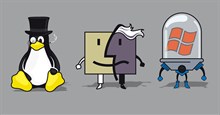


 Windows 10
Windows 10  Windows 11
Windows 11  Windows 7
Windows 7  Cấu hình Router/Switch
Cấu hình Router/Switch  Windows 8
Windows 8  Linux
Linux  Đồng hồ thông minh
Đồng hồ thông minh  Chụp ảnh - Quay phim
Chụp ảnh - Quay phim  macOS
macOS  Phần cứng
Phần cứng  Thủ thuật SEO
Thủ thuật SEO  Kiến thức cơ bản
Kiến thức cơ bản  Dịch vụ ngân hàng
Dịch vụ ngân hàng  Lập trình
Lập trình  Dịch vụ công trực tuyến
Dịch vụ công trực tuyến  Dịch vụ nhà mạng
Dịch vụ nhà mạng  Nhà thông minh
Nhà thông minh  Ứng dụng văn phòng
Ứng dụng văn phòng  Tải game
Tải game  Tiện ích hệ thống
Tiện ích hệ thống  Ảnh, đồ họa
Ảnh, đồ họa  Internet
Internet  Bảo mật, Antivirus
Bảo mật, Antivirus  Họp, học trực tuyến
Họp, học trực tuyến  Video, phim, nhạc
Video, phim, nhạc  Giao tiếp, liên lạc, hẹn hò
Giao tiếp, liên lạc, hẹn hò  Hỗ trợ học tập
Hỗ trợ học tập  Máy ảo
Máy ảo  Điện máy
Điện máy  Tivi
Tivi  Tủ lạnh
Tủ lạnh  Điều hòa
Điều hòa  Máy giặt
Máy giặt  Quạt các loại
Quạt các loại  Cuộc sống
Cuộc sống  Kỹ năng
Kỹ năng  Món ngon mỗi ngày
Món ngon mỗi ngày  Làm đẹp
Làm đẹp  Nuôi dạy con
Nuôi dạy con  Chăm sóc Nhà cửa
Chăm sóc Nhà cửa  Du lịch
Du lịch  Halloween
Halloween  Mẹo vặt
Mẹo vặt  Giáng sinh - Noel
Giáng sinh - Noel  Quà tặng
Quà tặng  Giải trí
Giải trí  Là gì?
Là gì?  Nhà đẹp
Nhà đẹp  TOP
TOP  Ô tô, Xe máy
Ô tô, Xe máy  Giấy phép lái xe
Giấy phép lái xe  Tấn công mạng
Tấn công mạng  Chuyện công nghệ
Chuyện công nghệ  Công nghệ mới
Công nghệ mới  Trí tuệ nhân tạo (AI)
Trí tuệ nhân tạo (AI)  Anh tài công nghệ
Anh tài công nghệ  Bình luận công nghệ
Bình luận công nghệ  Quiz công nghệ
Quiz công nghệ  Microsoft Word 2016
Microsoft Word 2016  Microsoft Word 2013
Microsoft Word 2013  Microsoft Word 2007
Microsoft Word 2007  Microsoft Excel 2019
Microsoft Excel 2019  Microsoft Excel 2016
Microsoft Excel 2016  Microsoft PowerPoint 2019
Microsoft PowerPoint 2019  Google Sheets - Trang tính
Google Sheets - Trang tính  Code mẫu
Code mẫu  Photoshop CS6
Photoshop CS6  Photoshop CS5
Photoshop CS5  Lập trình Scratch
Lập trình Scratch  Bootstrap
Bootstrap